LSI MegaRAID 구성 유틸리티를 사용하여 RAID 볼륨을 부트 가능으로 설정
서버에서 BIOS 구성 유틸리티를 사용하여 여러 개의 RAID 볼륨을 만든 경우 RAID 볼륨(가상 드라이브)을 부트 가능한 상태로 설정하려면 다음 절차를 수행하십시오.
다음 조건 중 하나에 해당하는 경우 이 절차를 수행할 필요가 없습니다.
-
Oracle System Assistant를 사용하여 볼륨을 만들고 부트 가능으로 설정했습니다.
-
BIOS RAID 구성 유틸리티를 사용하여 가상 드라이브를 하나만 만들었습니다.
이 절차를 시작하기 전에 BIOS 구성 유틸리티를 사용하여 적어도 하나의 가상 드라이브나 RAID 볼륨을 만드십시오(Legacy BIOS 부트 모드로 RAID 구성 참조).
-
Oracle ILOM을 통해 또는 로컬로 호스트 콘솔에 액세스합니다.
지침은 데이터 케이블 연결 또는 Oracle ILOM을 통해 호스트 콘솔 액세스를 참조하십시오.
-
서버를 재설정하거나 전원을 켭니다.
예를 들어, 서버를 재설정하려면 다음을 수행합니다.
-
로컬 서버에서 전면 패널에서 약 1초간 전원 버튼을 눌러 서버를 끈 다음 전원 버튼을 다시 눌러 서버를 켭니다.
-
Oracle ILOM 웹 인터페이스에서 Host Management -> Power Control을 선택하고 Select Action 목록 상자에서 Reset을 선택합니다. Save를 누르고 OK를 누릅니다.
-
Oracle ILOM CLI에서 다음을 입력합니다. reset /System
POST(전원 공급 자체 테스트) 시퀀스가 시작됩니다.
-
-
BIOS에서 POST를 실행하는 동안 Press <Ctrl><H> for WebBIOS... 프롬프트가 표시되면 즉시 Ctrl+H 키 조합을 눌러 LSI MegaRAID 유틸리티에 액세스합니다.
Virtual Drive Management 화면이 나타납니다.
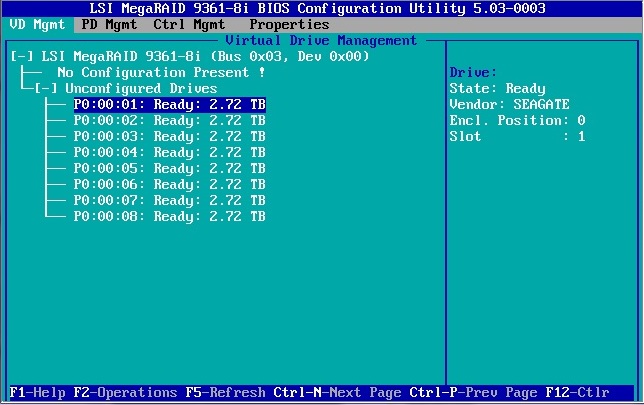
-
Ctrl-N을 두 번 눌러 Ctrl Mgmt 메뉴로 이동합니다.
Controller Settings 화면이 나타납니다.
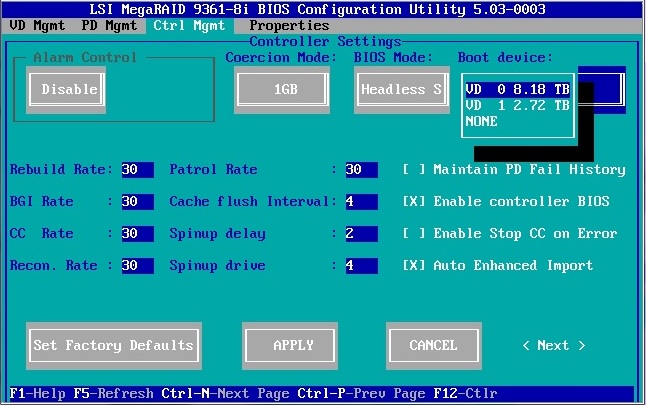
- 아래쪽 화살표를 사용하여 Boot Device 필드로 이동합니다.
- 부트 가능으로 설정할 가상 드라이브를 선택하고 Enter 키를 누릅니다.
-
Apply 버튼으로 이동하여 Enter 키를 누릅니다.
이 절차 수행에 대한 자세한 내용은 http://www.lsi.com/sep/Pages/oracle/index.aspx에서 12 Gb/sMegaRAID SAS Software User's Guide를 참조하십시오.
- Esc 키를 눌러 LSI MegaRAID 유틸리티를 종료합니다.